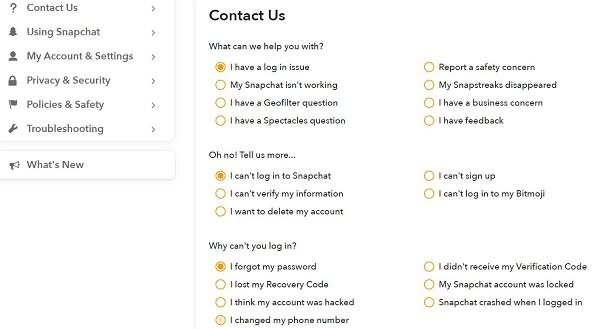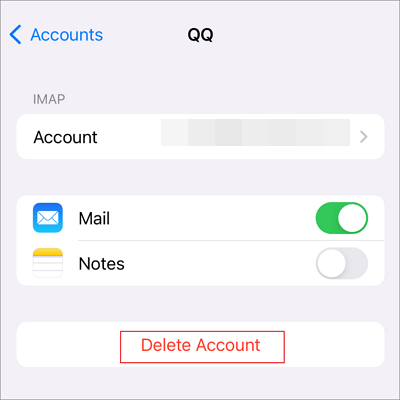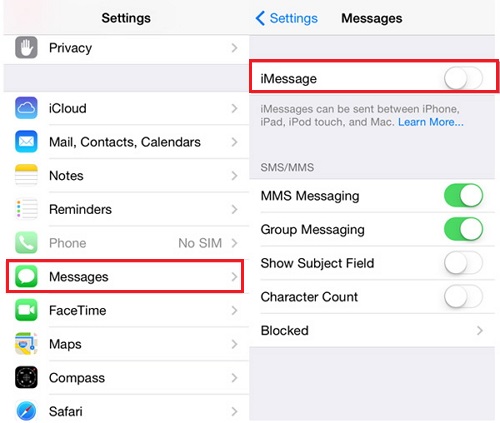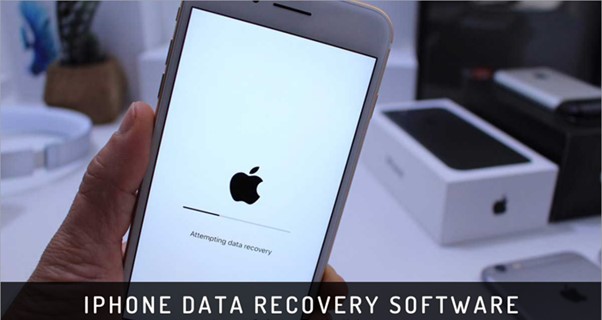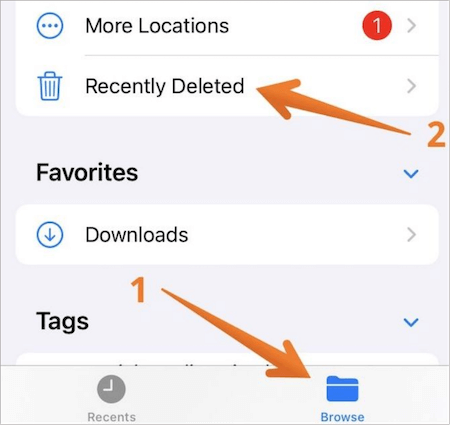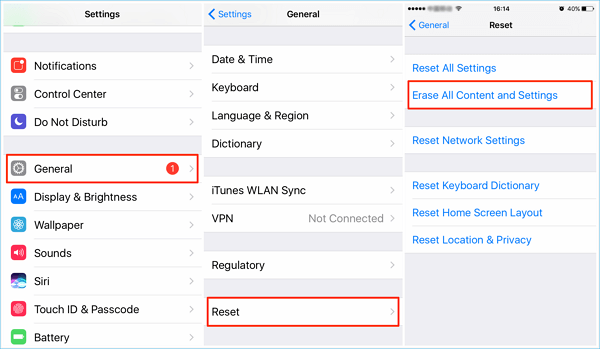Sommaire
"Après la récente mise à niveau d'iTunes sur mon ordinateur Windows 10, iTunes me signale toujours une erreur indiquant" L'iPhone ne peut pas être synchronisé. Une erreur inconnue s'est produite (-54)" lors de la synchronisation de mon iPhone dans iTunes. Comment y remédier ?"
-- Une question de la communauté Apple
Lorsque vous synchronisez votre iPhone/iPad/iPod touch avec iTunes, un message d'alerte peut s'afficher : "Impossible de synchroniser l'iPhone [nom de l'appareil]. Une erreur inconnue s'est produite (-54)." Habituellement, ce problème peut être résolu en redémarrant votre iPhone et votre ordinateur. Mais si un redémarrage ne fonctionne pas, vous aurez besoin d'autres solutions proposées dans ce guide pour y remédier. Avant cela, vous pouvez brièvement en savoir plus sur l'erreur 54 d'iTunes si ce problème vous intéresse.
| Solutions réalisables | Dépannage étape par étape |
|---|---|
| 1. Consolider les fichiers de la bibliothèque iTunes | La bibliothèque multimédia iTunes contient toute la musique, les films et les vidéos que vous avez achetés... Étapes complètes |
| 2. Synchroniser moins de fichiers à la fois | Cette erreur se produit également lorsque vous synchronisez trop de contenu à la fois, vous pouvez donc... Étapes complètes |
| 3. Vérifier les logiciels tiers | Certains logiciels tiers, ou logiciels de sécurité, peuvent influencer le processus de synchronisation... Étapes complètes |
| 4. Supprimer et retélécharger le contenu | En outre, l'erreur 54 est également susceptible de se produire avec iTunes Store. Si c'est la cause de... Étapes complètes |
| 5. Plus de solutions | Fichiers PDF supprimés avant la synchronisation > modifier les autorisations > synchroniser les données avec le PC. Étapes complètes |
Qu'est-ce que l'erreur 54 d'iTunes ?
L'erreur iTunes 54 est une erreur d'autorisation qui se produit souvent lorsque vous essayez de synchroniser des fichiers avec l'ordinateur, qui est verrouillé ou lorsque votre ordinateur n'est pas autorisé à accéder aux fichiers ou contenus iTunes. Outre l'erreur 54, d'autres erreurs iTunes inconnues telles que l'erreur 0xE8000015, l'erreur 3194 et l'erreur 3150 sont également très courantes. Dans ce guide, nous nous concentrerons principalement sur l'erreur iTunes 54 et ses conseils de dépannage.
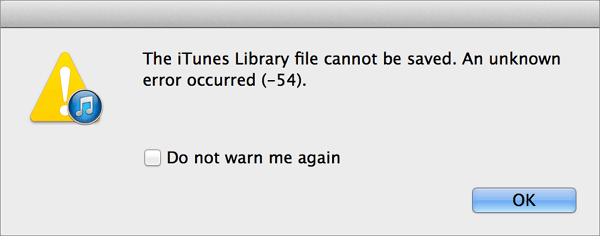
7 Solutions pour corriger l'erreur 54 d'iTunes
Si vous souhaitez corriger l'erreur iTunes 54, essayez les solutions ci-dessous. Si aucune des solutions habituelles ne fonctionne pour vous aider, vous pouvez utiliser une alternative iTunes pour synchroniser les données de votre iPhone ou gérer vos fichiers à la place.
1. Consolider les fichiers multimédias de la bibliothèque iTunes
La bibliothèque multimédia iTunes contient toute la musique, les films et les vidéos que vous avez achetés ou importés depuis votre appareil et qui peuvent être stockés à plusieurs endroits. Vous pouvez regrouper tous les contenus multimédias dans un dossier pour réduire la probabilité d'erreurs. Voici comment procéder : ouvrez iTunes sur votre Windows ou votre Mac, accédez à "Fichier" > "Bibliothèque" > "Consolider les fichiers" > cliquez sur "OK".
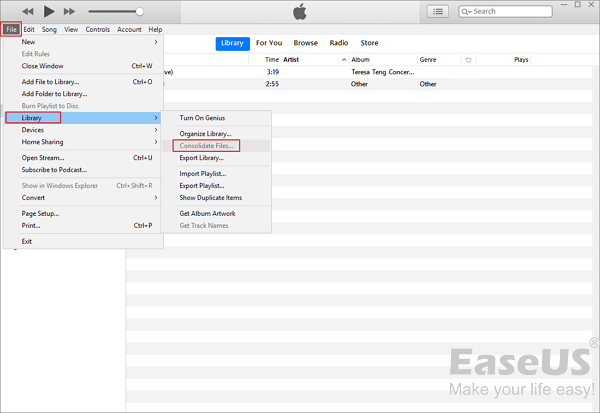
2. Synchroniser une petite quantité de fichiers à la fois
Cette erreur se produit également lorsque vous synchronisez trop de contenu à la fois, vous ne pouvez donc synchroniser qu'une petite quantité de contenu à la fois et augmenter lentement la quantité jusqu'à ce que vous voyiez à nouveau l'erreur. De cette façon, vous pouvez identifier le fichier à l'origine du problème.
3. Vérifier le logiciel tiers/de sécurité
Certains logiciels tiers ou logiciels de sécurité peuvent influencer le processus de synchronisation lorsque vous utilisez iTunes. Vous pouvez essayer de fermer le logiciel de sécurité ou de modifier sa configuration pour résoudre le problème.
4. Supprimer et retélécharger/réimporter du contenu
En outre, l'erreur 54 est également susceptible de se produire avec iTunes Store. Si c'est la cause de l'erreur 54 d'iTunes, vous pouvez essayer de supprimer puis de télécharger à nouveau le contenu. Si le fichier est importé d'autres sources, vous pouvez le supprimer et le réimporter.
5. Fichiers PDF supprimés avant la synchronisation avec iTunes
Cette erreur peut également apparaître lorsque vous essayez de transférer des achats iTunes de votre appareil vers votre ordinateur ou de vous synchroniser avec Apple Books. Étant donné qu'iTunes ne peut pas lire le PDF, vous feriez mieux de transférer vos fichiers de l'iPad vers PC , puis de les supprimer, enfin d'utiliser iTunes pour synchroniser à nouveau.
6. Modifier les autorisations d'iTunes
Étant donné que l'erreur 54 est une erreur d'autorisation, vous pouvez la corriger en modifiant les autorisations de votre dossier iTunes ou des fichiers/dossiers d'origine. Voici comment procéder : ouvrez l'Explorateur Windows > accédez au dossier "Musique" > cliquez avec le bouton droit sur le dossier "iTunes" > Propriétés > décochez "Lecture seule".
7. Synchroniser les données de l'iPhone avec l'ordinateur avec une alternative à iTunes
Comme nous le savons tous, l'erreur 54 d'iTunes peut se produire lorsque vous synchronisez votre iDevice avec l'ordinateur. Cette erreur est très fréquente. Une fois qu'il se produit, vous devez consacrer beaucoup de temps et d'énergie pour le réparer. Si vous avez la chance de trouver une solution viable, vous pouvez facilement vous débarrasser de ce problème. Mais si vous n'avez pas de chance, aucune des solutions ne fonctionne pour vous aider, vous devrez peut-être utiliser l'alternative iTunes pour gérer vos fichiers.
Il existe de nombreuses alternatives iTunes sur le marché parmi lesquelles choisir, nous présentons ici principalement l'une des meilleures alternatives iTunes pour iPhone - EaseUS MobiMover. En tant qu'outil professionnel de transfert de données pour iPhone , EaseUS MobiMover possède de nombreuses fonctions qu'iTunes n'a pas, telles que :
- Transférer des données d'un iPhone vers un ordinateur, ou vice versa
- Déplacer des données entre deux iPhones
- Sauvegarder et restaurer des données sur iPhone
- Gérer les données WhatsApp sur votre iPhone
- Télécharger des vidéos depuis YouTubeTwitch , Twitter, Facebook et d'autres sites Web.
Pour synchroniser les données de l'iPhone avec l'ordinateur, vous pouvez :
Étape 1. Connectez votre iPhone à votre ordinateur fonctionnant sous Windows ou Mac OS avec un câble USB > ; Démarrez EaseUS MobiMover > ; Cliquez sur "Téléphone vers PC" > ; Cliquez sur "Suivant".
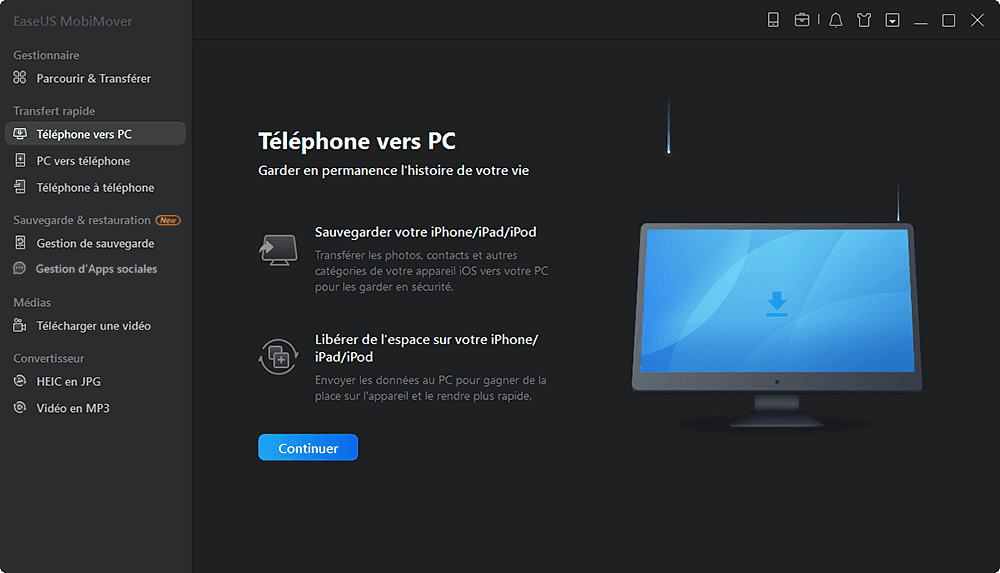
Étape 2. Choisissez le type de fichiers que vous souhaitez exporter > Personnalisez la destination des données exportées de l'iPhone > ; Cliquez sur "Transférer" pour copier les fichiers de l'iPhone sur l'ordinateur à une vitesse rapide.
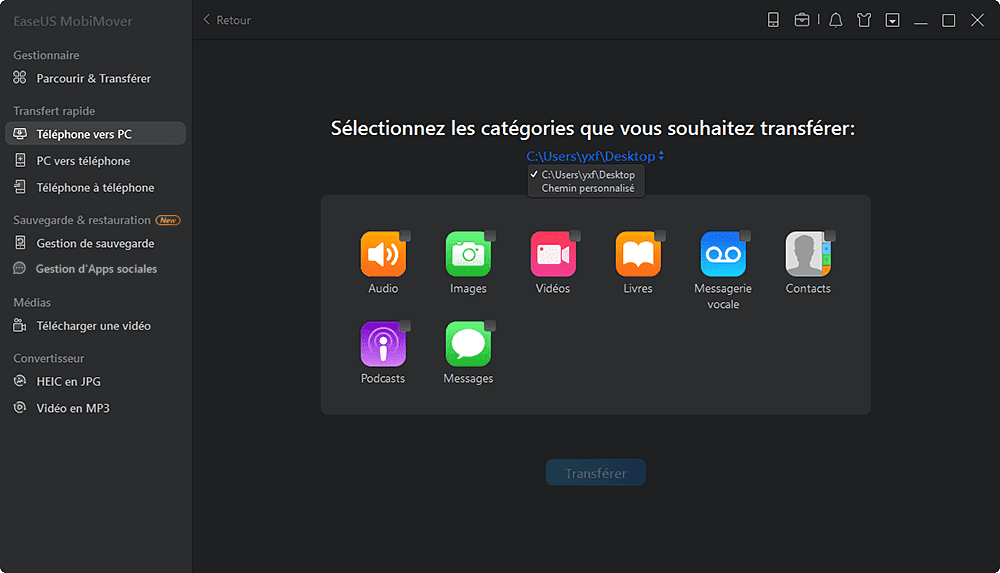
Étape 3. Une fois le transfert terminé, vous pouvez consulter, modifier, conserver ou supprimer le contenu comme bon vous semble.

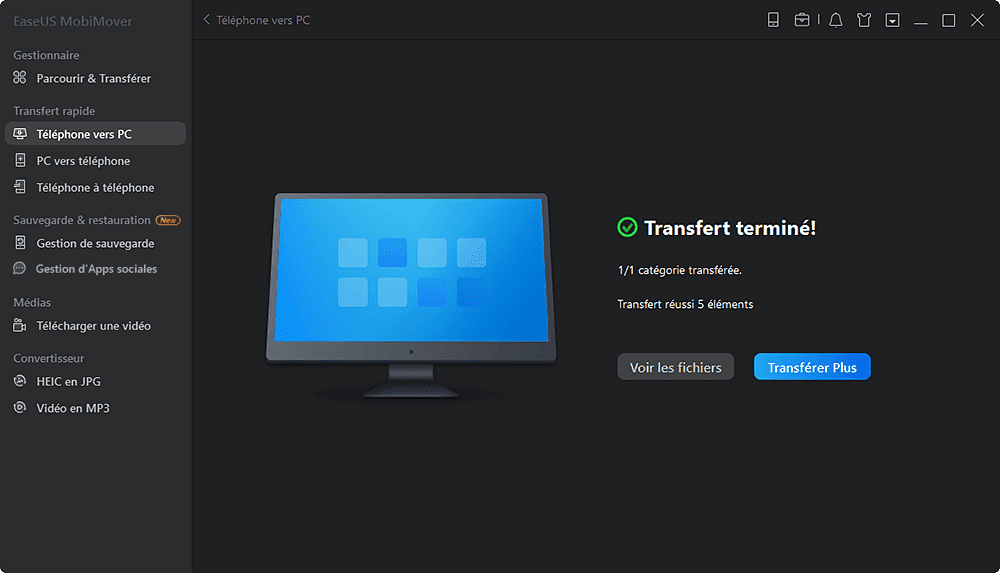
Astuce bonus. Comment récupérer des données perdues sur iPhone
Certaines approches ci-dessus nécessitent que vous supprimiez des fichiers pour corriger l'erreur. Si quelque chose ne va pas pendant le processus de suppression, ne paniquez pas, vous disposez de cet outil de récupération de données iPhone - EaseUS MobiSaver pour vous aider à récupérer un nombre illimité de données supprimées sur votre iPhone, iPad ou iPod touch en trois étapes.
Pour récupérer les données supprimées de l'iPhone :
Étape 1. Connectez l'iPhone à votre PC
Lancez EaseUS MobiSaver. Cliquez sur "Récupérer depuis appareils iOS" sur la gauche et cliquez sur "Commencer".
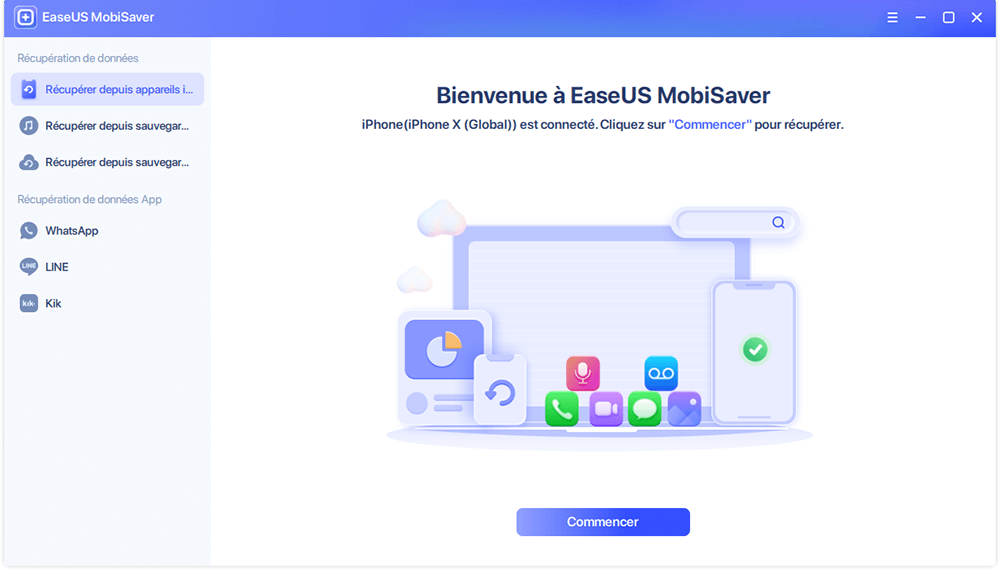
Étape 2. Recherchez les données perdues de l'iPhone
EaseUS MobiSaver va automatiquement analyser l'iPhone/iPad/iPod, et trouver les données présentes et même certaines données perdues pour vous. Il suffit d'attendre la fin de l'analyse.
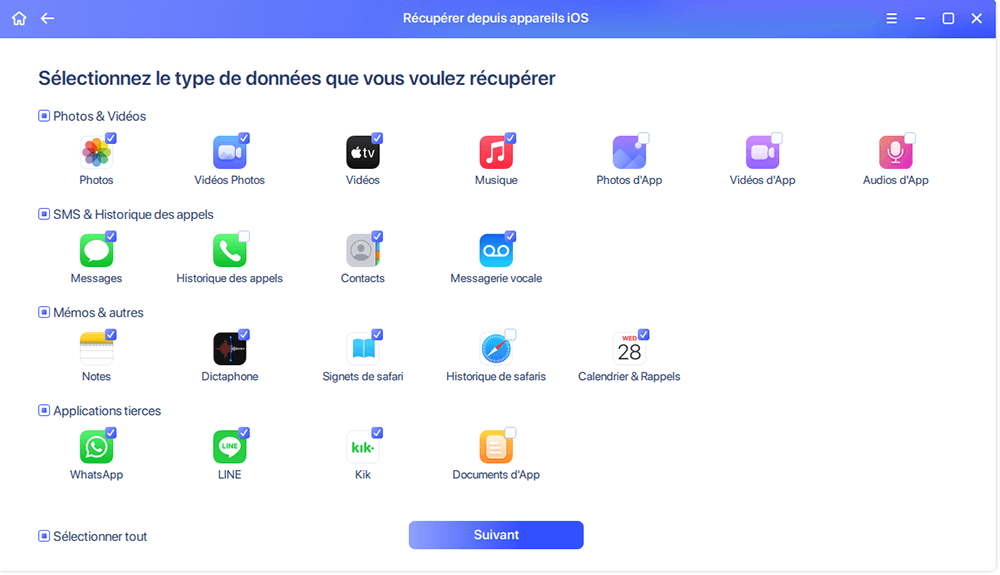
Étape 3. Cliquez sur le bouton "Récupérer".
Vous pouvez choisir les données perdues telles que vos photos, vidéos, contacts, SMS, notes, messages vocaux et autres fichiers que vous souhaitez récupérer et enregistrer ces données dans un autre emplacement.
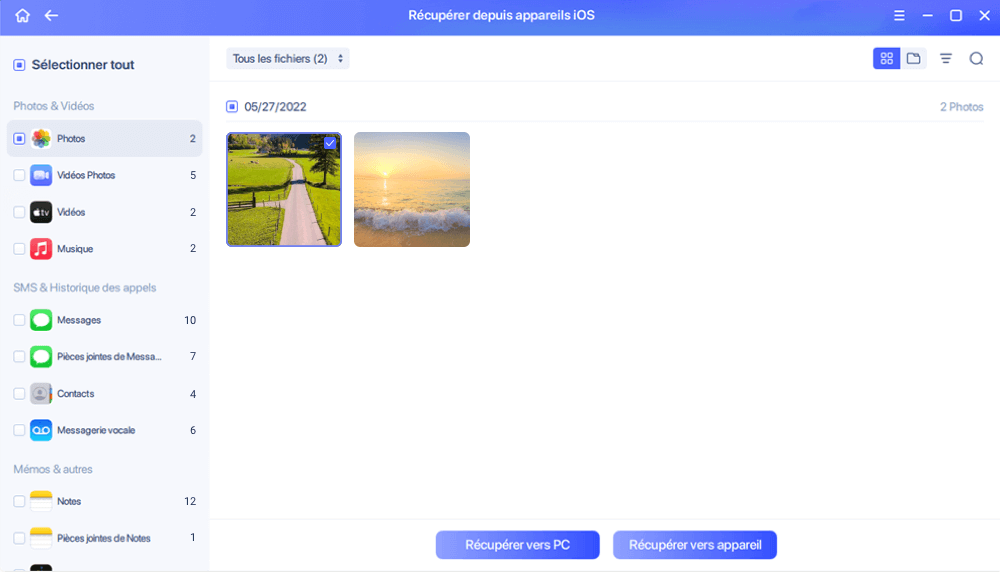
En conclusion
C'est tout sur la façon de corriger l'erreur 54 d'iTunes. Si vous rencontrez cette erreur, n'hésitez pas à utiliser les solutions que nous proposons dans ce guide pour la corriger facilement. Si, malheureusement, une perte de données se produit lors de la résolution de ce problème, ne vous inquiétez pas. L'astuce bonus peut vous aider à récupérer les données supprimées ou perdues de votre iPhone.
Cette page vous a-t-elle aidé ?
Mise à jour par Lionel
Lionel est passionné de technologie informatique, il fait partie de l'équipe EaseUS depuis 8 ans, spécialisé dans le domaine de la récupération de données, de la gestion de partition, de la sauvegarde de données.
Articles liés
-
Comment retrouver des fichiers cachés sur iPhone X/8/7/6/5
![author icon]() Lionel/06/11/2025
Lionel/06/11/2025 -
Comment jailbreaker iOS 10 sans perdre de données?
![author icon]() Nathalie/13/10/2025
Nathalie/13/10/2025 -
Réparer iPhone bloqué sur tentative de récupération des donnée après MAJ iOS 12
![author icon]() Nathalie/13/10/2025
Nathalie/13/10/2025 -
Comment réparer l'illustration de l'album qui ne s'affiche pas sur l'iPhone
![author icon]() Lionel/06/11/2025
Lionel/06/11/2025
EaseUS MobiSaver

Logiciel de Récupération de Données iOS
Retrouvez vos photos, vidéos, contacts et plus encore, quelle que soit la cause de la perte, sur iPhone, iPad et iPod.
En savoir plus →